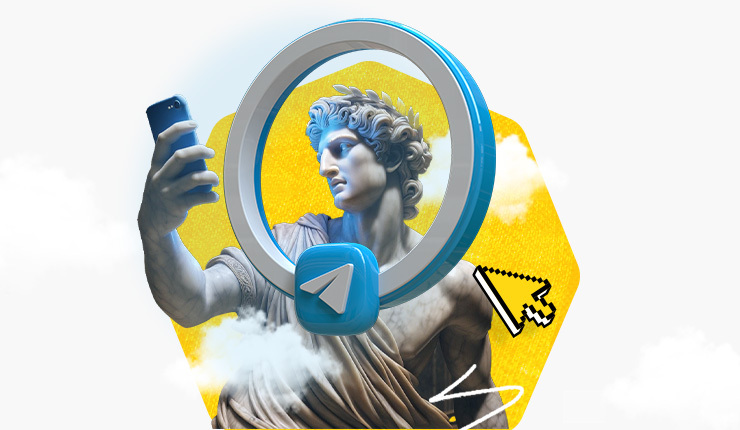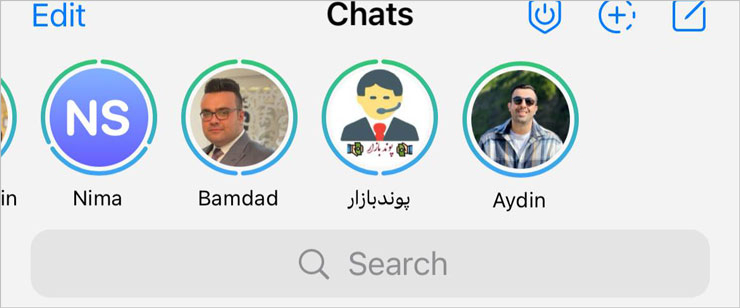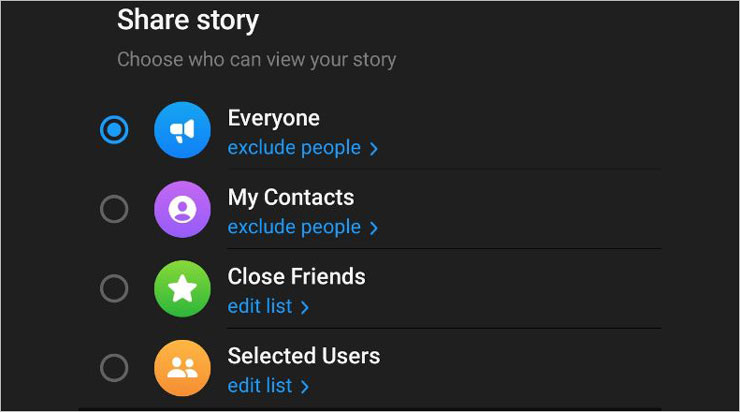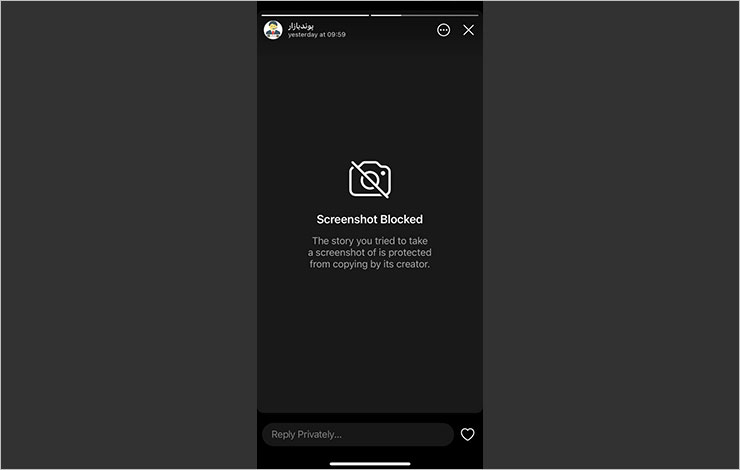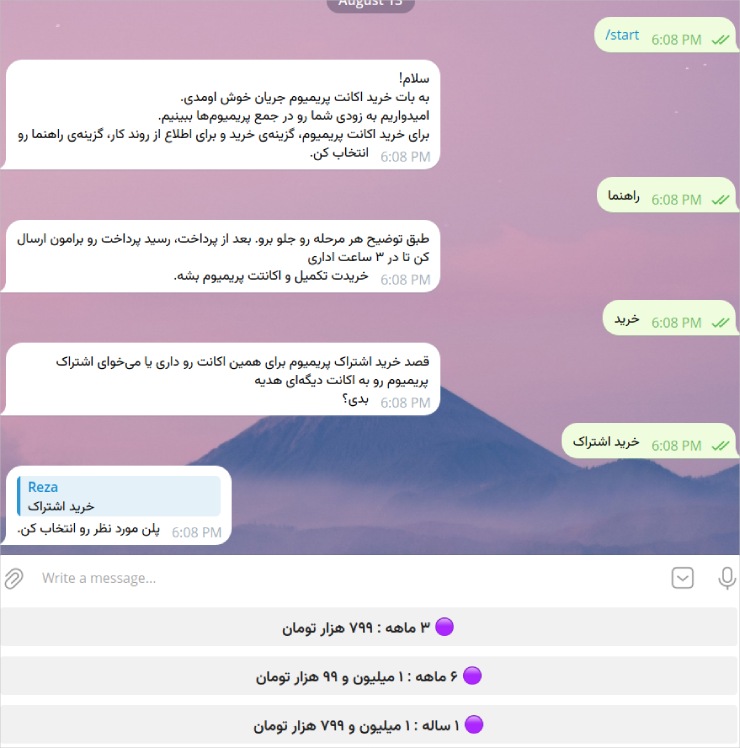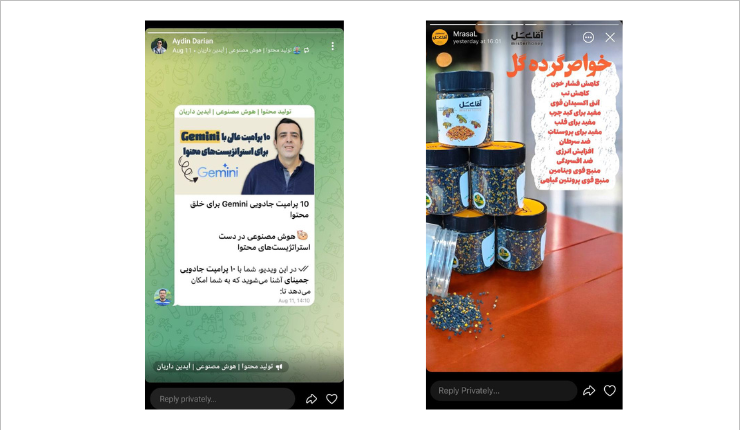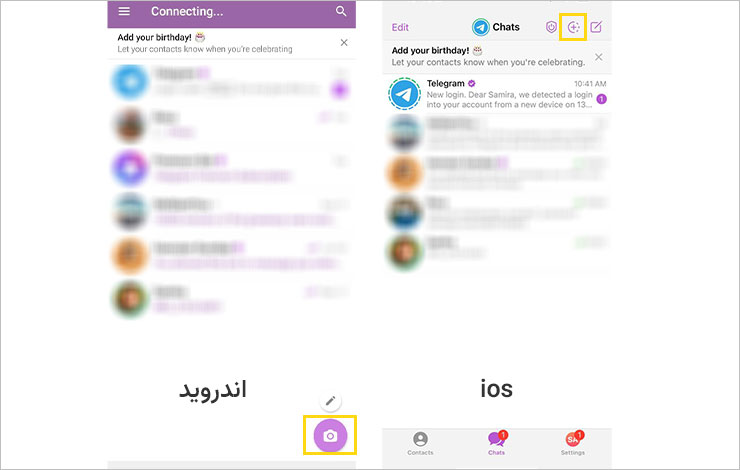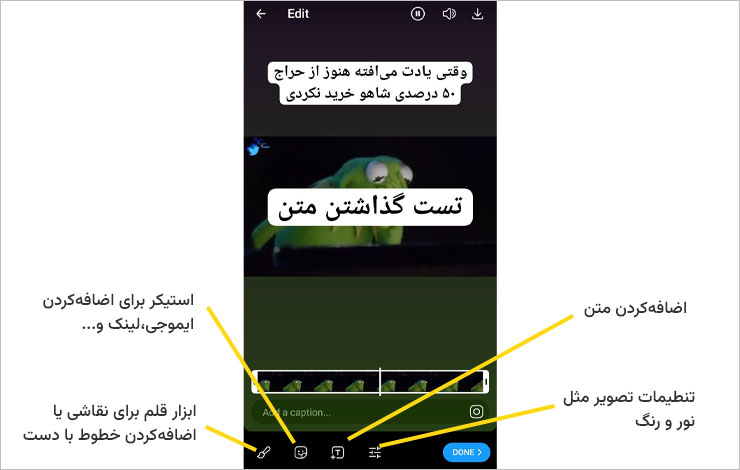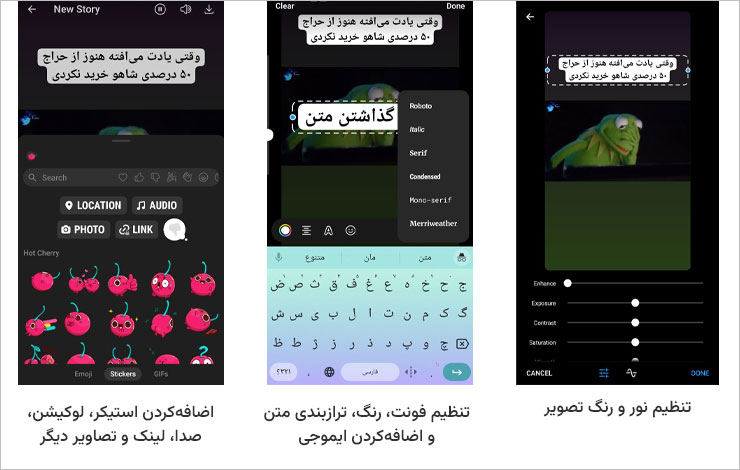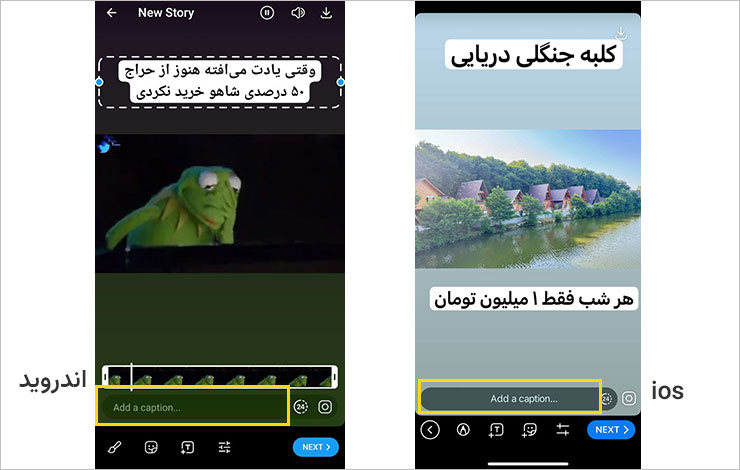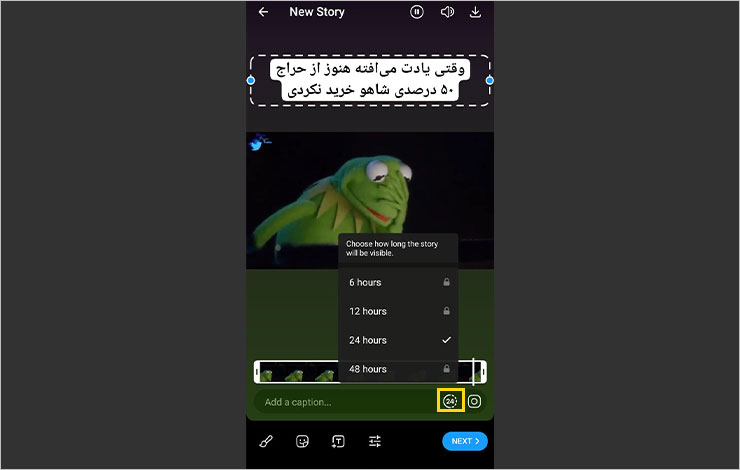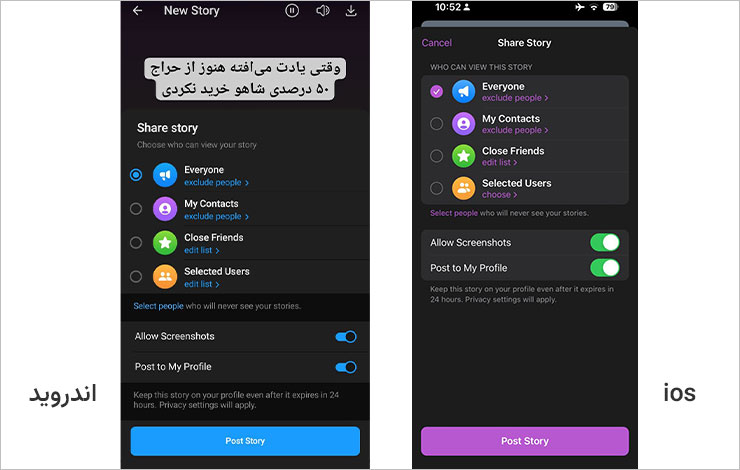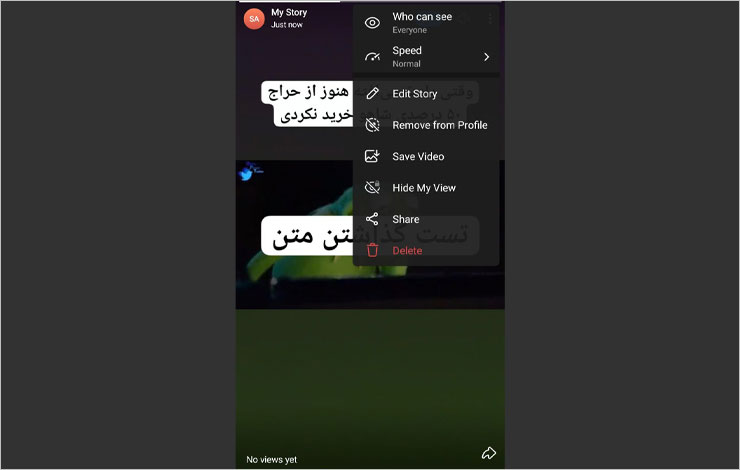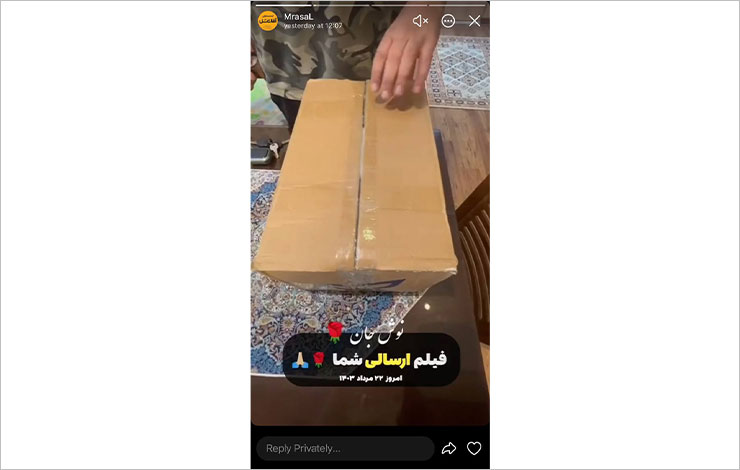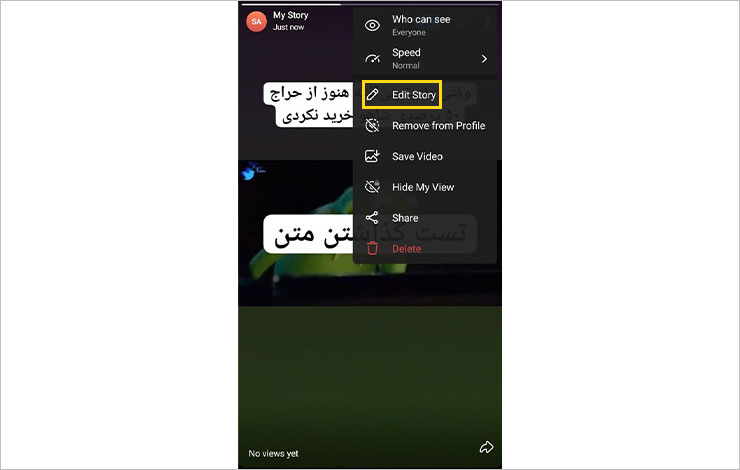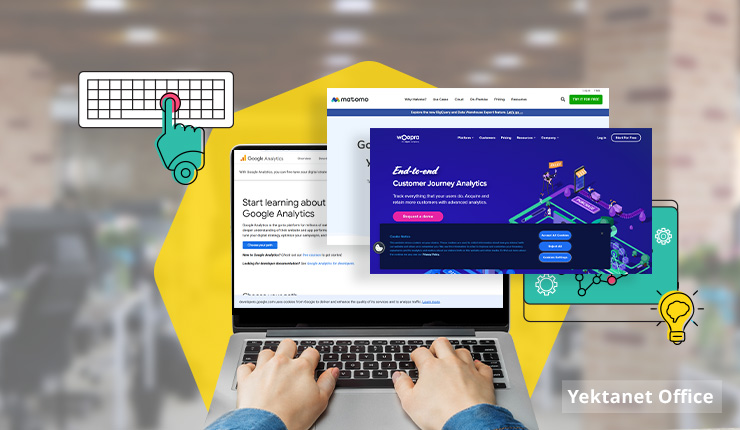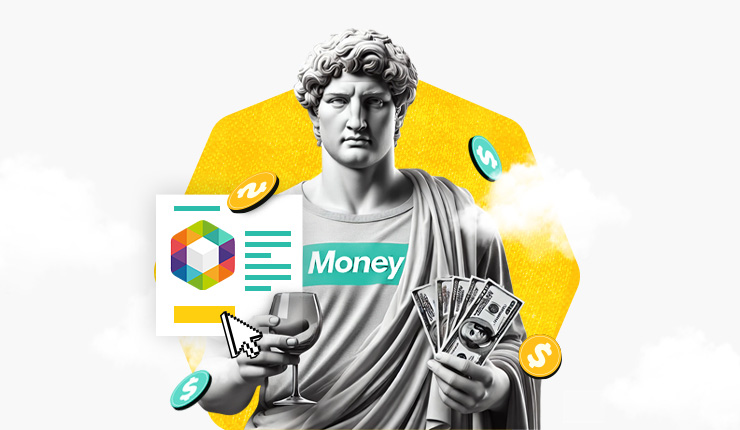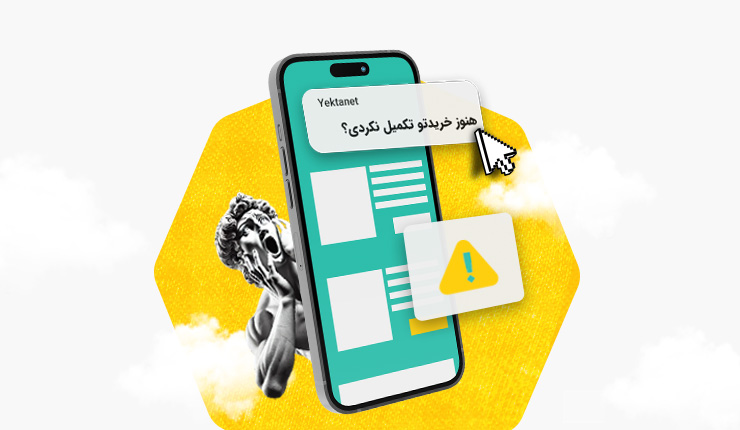تقریباً یک سال از فعالشدن استوری در تلگرام برای همهٔ کاربران میگذرد؛ راهی جدید برای حفظ ارتباط با مشتریان فعلی و حتی جذب مشتری جدید.
در این مقاله قرار است همهچیز را دربارهٔ گذاشتن استوری تلگرام و نحوهٔ فعالسازی آن از ایران با هم بررسی کنیم؛ این شکلی میتوانید چه برای اهدافی مثل پرسونال برندینگ و چه اهداف تجاری مثل آگاهی از برند، از آن بهره ببرید.
فهرست مطالب
ویژگیهای استوری تلگرام
تلگرام قابلیت استوری را دیرتر از دیگر اپلیکیشنها اضافه کرد؛ ولی آن را کامل و بدون ایرادها و کمبودهایی که سالها طول کشید تا در برنامههای دیگر رفع شوند، عرضه کرد!
البته قابلیت استوری در تلگرام، یک قابلیت کپی از دیگر اپلیکیشنها نیست و ویژگیها و امکانات خاص خود را هم دارد. استوریهای تلگرام مخاطبان شما در نوار بالای لیست گفتوگوها قرار میگیرند.
اگر میخواهید استوری شخصی را آنجا نبینید، بدون اینکه او را بلاک یا از لیست مخاطبان خود حذف کنید، استوری آن شخص را لمس کنید، نگه دارید و روی Hide Stories بزنید. استوری این شخص به بخش آرشیو منتقل میشود.
شما میتوانید استوریهای اعضای گروهها را ببینید. البته بهشرطی که دیدن آن را برای همه باز کرده باشند؛ چراکه در تلگرام میتوانید تعیین کنید چه کسانی استوری شما را نبینند.
در قسمت حریم خصوصی تنظیمات تلگرام، ۴ گزینه برای بینندههای استوریهای خود دارید:
- همه
- مخاطبان من
- دوستان نزدیک
- مخاطبان انتخابی
علاوه بر این، میتوانید از هر گروه، تعدادی را مشخص کنید که هرگز استوری شما را نبینند؛ البته اگر اهداف تجاری دارید، بهتر است همه را مخاطب استوری خود قرار دهید.
قابلیت بعدی تلگرام این است که میتوانید برای استوری خود امکان واکنش نشاندادن با استیکر ایجاد کنید. صاحبان کانال در تلگرام میتوانند دقیقاً ببینند چند نفر هر استیکر را لمس کردهاند.
هر کاربر عادی میتواند یک استیکر به استوری خود اضافه کند؛ ولی کاربران تلگرام پریمیوم تا ۵ استیکر میتوانند روی استوری خود قرار دهند.
به تصاویر یا ویدیوهای استوری هم میتوانید فایل صوتی از گوشی خود اضافه کنید. همین طور امکان اضافهکردن لوکیشن و لینک هم به آن دارید. برای اضافهکردن لینک، باید آن را در قسمت توضیحات بنویسید تا قابل لمس باشد.
بهعلاوه، در تلگرام میتوانید امکان گرفتن اسکرینشات از روی استوری خود را بردارید. اگر کسی سعی کند از استوری شما وقتی این ویژگی را فعال کردهاید، اسکرینشات بگیرد، با چنین پیامی مواجه میشود:
استوری تلگرام ۲۴ ساعته نیست! برخلاف دیگر اپلیکیشنها، مدتزمان نمایش استوری دست شماست: ۶، ۱۲، ۲۴، ۴۸ ساعته. البته بهغیر از ۲۴ ساعته، باقی موارد فقط برای کاربران پرمیوم در دسترس است.
امکان منحصربهفرد دیگر استوری در تلگرام، ویرایش آن پس از انتشار است. شما هر زمانی که بخواهید میتوانید از محتوا گرفته تا استیکر و توضیحات و تنظیمات حریم خصوصی هر استوری را پس از انتشار ویرایش کنید. در بخشهای بعدی مقاله، نحوهٔ ویرایش استوری را توضیح میدهیم.
در ادامه میخواهیم ببینیم استوری تلگرام رایگان است یا نه و ما در ایران چطور میتوانیم در تلگرام استوری بگذاریم.

در این دورهٔ ۴ ساعته با کمک اساتید باتجربه یاد میگیرید چطور بنر، ویدیو و متن تبلیغاتی عالی و موثر را خودتان آماده کنید تا بازدهی تبلیغات را چند برابر کنید!
مشاهده دورهآیا استوری در تلگرام پولی است؟
قابلیت استوری در تلگرام ابتدا برای اکانتهای پرمیوم فعال شد؛ ولی از ماه آگوست ۲۰۲۳ برای همهٔ کاربران در دسترس قرار گرفت. البته متاسفانه استوری تلگرام برای کاربران عادی با شمارههای ایران، روسیه، اوکراین و هند، هنوز فعال نشده است.
در هر صورت، اگر کاربر پرمیوم باشید، میتوانید از قابلیت استوری با ویژگیهای اختصاصی در ایران استفاده کنید:
- استوریهای کاربران پرمیوم جلوتر از دیگر کاربران در نوار بالای صفحه قرار میگیرد؛ در نتیجه بازدیدهای بیشتری خواهند گرفت
- کاربران پرمیوم میتوانند با حالت Stealth استوریهای دیگران را تماشا کنند 🙂 در این حالت بازدید شما مخفی میشود؛ مگر اینکه با استیکر واکنش نشان دهید
- کاربران پرمیوم همیشه میتوانند بازدید همهٔ استوریهای خود، حتی استوریهای منقضیشده را ببینند
- امکان تعیین مدتزمان اختصاصی برای نمایش استوری فقط برای کاربران پرمیوم است؛ استوری سایر کاربران ۲۴ ساعت نمایش داده میشود
- کاربران پرمیوم میتوانند استوریها را در گالری خود ذخیره کنند؛ بهجز استوریهایی که امکان دانلود و اسکرینشات گرفتن از آنها را کاربر برداشته است
- با حساب کاربری پرمیوم میتوانید تا ۱۰ برابر طولانیتر از کاربران عادی برای استوری خود توضیحات بنویسید، لینک بگذارید و قالب آن را سفارشیسازی کنید
- کاربران عادی روزی یک استوری میتوانند بگذارند؛ ولی کاربران پرمیوم مجازند تا ۱۰۰ استوری در روز منتشر کنند
در بخش بعدی، قرار است ببینیم چطور از این قابلیت تلگرام از ایران استفاده کنیم.
۲ راه برای گذاشتن استوری تلگرام در ایران
گفتیم که تلگرام با شمارههای ایرانی مشکل دارد؛ پس اگر حساب کاربری خود را به شمارهٔ خارجی وصل کنید، استوری برای شما در تلگرام فعال میشود.
راه آن این است که شمارهٔ مجازی آمریکا بخرید و در تنظیمات شمارهٔ خود را به آن تغییر دهید. در این حالت، به ویژگیهای استوری تلگرام رایگان دسترسی پیدا میکنید.
راه بعدی این است اکانت پرمیوم تلگرام بخرید. پلنهای مختلفی هم برای خرید دارید: یکماهه، سهماهه، ششماهه و یکساله.
با پرمیومشدن اکانت شما، میتوانید از قابلیتهای آن برای کانالهای خود استفاده کنید و همچنین، کانالهای مورد علاقهتان را بوست کنید تا امکانات ویژهٔ بیشتری برای آنها باز شود؛ مثلاً استوریهای بیشتری در یک روز بتوانند بگذارند.
خرید اکانت پرمیوم از ایران هم در دردسرهای خاص خود را دارد؛ چراکه این قابلیت هم برای پیششمارهٔ ۰۰۹۸ و چند کشور دیگر باز نشده است. برای حل این مشکل، میتوانید از خدمات جریان (زیرمجموعهٔ یکتانت) بهره ببرید.
خرید از طریق جریان هم بسیار راحت است! فقط به بات خرید در تلگرام بروید و پلن موردنظرتان را انتخاب کنید؛ باقی کارها را جریان انجام میدهد: خرید اکانت پرمیوم.
اگر پیش از این قابلیت استوری را فعال کردهاید، بخش بعدی را دنبال کنید تا مراحل انتشار استوری تلگرام را برای گوشیهای اندروید و iOS یاد بگیریم.
نحوه گذاشتن استوری تلگرام (اندروید + iOS)
شما چه آنلاینشاپ تلگرامی داشته باشید، چه کسبوکاری باشید که به کانال تلگرام خود اهمیت میدهید، چه فردی حقیقی که میخواهید روی ساخت برند شخصی خود کار کنید، میتوانید از قابلیت استوری به نفع خود استفاده کنید.
اگر برای حساب کاربری شخصی خود میخواهید استوری بگذارید، مراحلی را که در ادامه میگوییم، دنبال کنید و اگر میخواهید برای کانال خود استوری بگذارید، به بخش بعد بروید.
مراحل استوریگذاشتن در اندروید و آیفون کاملاً شبیه هم است؛ بهجز مرحلهٔ اول آن. در گوشیهای اندرویدی، روی «آیکون دوربین» در پایین سمت راست صفحه و در ios روی علامت «+» در بالا سمت راست بزنید.
در این مرحله دوربین باز میشود و شما میتوانید با استفاده از دوربین جلو یا عقب (بهتنهایی یا بهصورت همزمان با امکان جابجاشدن بین دوربینها) یا گالری خود، عکس یا ویدئو بارگذاری کنید. میتوانید روی محتوای خود متن هم بنویسید.
این مراحل فرقی در اندروید و iOS ندارند:
تصویر یا ویدیو را میتوانید با امکانات خوبی که تلگرام در اختیار شما میگذارد مثل تنظیم نور و رنگ ویرایش کنید. همچنین به متن افکتهای مختلف دهید، فونت آن را تغییر دهید و به استوری استیکر اضافه کنید.
در تصویر زیر همهٔ این امکانات را مشاهده میکنید:
در همین مرحله میتوانید توضیحات استوری را اضافه کنید. این توضیحات روی عکس نمیافتند و زیر استوری بهعنوان کپشن آن نمایش داده میشوند؛ چیزی که واتساپ دارد و اینستاگرام ندارد.
در کنار کپشن دایرهای میبینید که داخل آن عدد ۲۴ نوشته شده است. با لمس آن میتوانید مدتزمانی را که استوری روی پروفایل شما باشد، مشخص کنید. همان طور که در تصویر زیر میبینید، بهغیر از ۲۴ ساعته، قفل است؛ چراکه این تصاویر با اکانتی گرفته شده است که شمارهٔ مجازی دارد و پرمیوم نیست.
با لمس «Next» میتوانید مراحل انتشار استوری تلگرام را ادامه دهید. در اینجا میتوانید مشخص کنید بینندگان استوری شما چه کسانی باشند، دیگران بتوانند از آن اسکرینشات بگیرند یا نه و آیا استوری روی پروفایل شما بعد از منقضیشدن بماند یا نه.
پس از اینکه این تنظیمات را انجام دادید، روی «Post Story» میزنید و استوری منتشر میشود.
برای پاککردن استوری هم پس از انتشار روی سهنقطهٔ بالا سمت راست بزنید و گزینهٔ «Delete» را انتخاب کنید.
تا اینجا طرز استوریگذاشتن برای حسابهای کاربری شخصی را مرور کردیم. در ادامه میخواهیم ببینیم برای کانالهای تلگرام چطور استوری بگذاریم.
شرایط گذاشتن استوری برای کانالهای تلگرامی
کانال تلگرامی امکان انتشار استوری دارد که شرایط زیر را داشته باشد:
- صاحب یا یکی از ادمینها با اجازهٔ انتشار استوری، حساب کاربری پرمیوم داشته باشد
- حداقل ۰/۱ درصد اعضای پرمیوم کانال، آن را بوست کنند
طبق گفتهٔ تلگرام، کاربران پرمیوم هر روز میتوانند با حمایت از ۴ کانال، آن را بوست کنند. کانالها باید با بوستها حداقل به مرحلهٔ اول برسند تا بتوانند روزانه یک استوری بگذارند.
در بخش آمار کانال خود میتوانید تعداد اعضای پرمیوم کانال خود را ببینید. در این قسمت همچنین مشخص شده است که برای رفتن به مرحلهٔ بعدی به چه تعداد بوست نیاز دارید.
تعداد استوری مجاز در هر سطح با همان سطح برابر است؛ مثلاً اگر کانال به سطح ۹ برسد، میتوانید ۹ استوری در روز بگذارید.
مراحل گذاشتن استوری در کانال مشابه مراحل آن در حساب شخصی است؛ ولی مرحلهٔ اول آن به ۲ شکل است:
- از داخل کانال، در گوشهٔ سمت راست بالا در کنار گزینهٔ «Edit» روی آیکون استوری بزنید
- مثل مراحل استوری حساب کاربری شخصی، آیکون استوری را در صفحهٔ اصلی پیامرسان لمس کنید
فقط در حالت دوم نیاز است پس از ویرایش محتوای استوری و تنظیمات آن و لمس دکمهٔ «Next» جایی را که میخواهید استوری در آن منتشر شود، انتخاب کنید؛ یعنی مشخص کنید در کانال منتشر شود و نه پیج شخصی.
در استوری تلگرام، میتوانید کارهای مختلفی برای کانال خود انجام دهید:
- مراحل سفارش محصول را توضیح دهید
- رضایت مشتریان را نشان دهید
- آپدیتها و ویژگیهای جدید محصول را اطلاعرسانی کنید
- کمپین فروش خود را اطلاع دهید
- برای افزایش تعامل، پرسشی مطرح کنید
- ترافیک سایت را افزایش دهید
برای مثال، در تصویر زیر استوری یک آنلاینشاپ را میبینید که ویدئوی رضایت مشتری خود را منتشر کرده است (البته استوری در اکانت مخصوص ثبت سفارش منتشر شده است و نه خود کانال).
متمایزترین ویژگی استوری در تلگرام قابلیت ویرایش آن پس از انتشار است. در بخش بعد، مراحل آن را توضیح میدهیم.
آموزش ادیت استوری تلگرام بعد از انتشار
برای ویرایش استوری خود میتوانید آن را از دستگاهی که روی آن منتشر کردهاید، باز کنید، روی سهنقطهٔ بالا سمت راست بزنید و گزینهٔ «Edit» را انتخاب کنید.
با قابلیت ادیت میتوانید بدون نیاز به حذف استوری و پستکردن استوری جدید، تغییرات دلخواه را ایجاد کنید؛ توضیحات، بینندههای استوری (کسانی که میتوانند استوری را ببینند)، استیکرها و… را تغییر دهید.
استوری منقضی شده است؟ نگران نباشید! ابتدا روی «Setting» کلیک و سپس «My Stories» را انتخاب کنید. حالا تمام استوریهای قبلی را که در پروفایل ذخیره کردهاید، مشاهده میکنید.
با انتخاب هرکدام، میتوانید لیست افرادی که میتوانند استوری را ببینند، مشاهده کنید. این امکان وجود دارد خودتان مشخص کنید چه کسی ببیند و چه کسی از دیدن استوری محروم شود؛ همچنین میتوانید آن را از پروفایل پاک کنید.
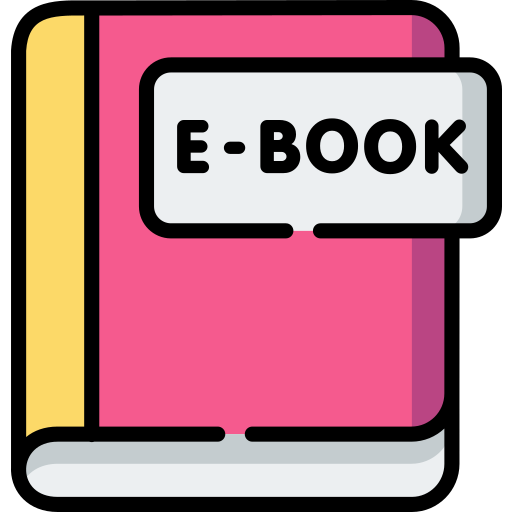
با ایبوکهای یکتانت، از تولید محتوای حرفهای تا تبلیغات در گوگل را رایگان یاد بگیرید!
دانلود رایگانراهی برای برقراری ارتباط بیشتر!
تلگرام بستر بازاریابی و تبلیغات شماست؟ استوری گذاشتن در آن را حتماً شروع کنید تا بهوسیلهٔ آن ارتباط نزدیکتر و بیشتری با مخاطبان خود پیدا کنید. کانالی در تلگرام دارید؟ میتوانید از آن بهعنوان مکمل سایر فعالیتها استفاده کنید؛ مثل استوری اینستاگرام. فقط چون هنوز آنچنان جا نیفتاده است، انتظار نداشته باشید مثل اینستاگرام باشد.
در این مقاله نحوه قراردادن استوری تلگرام در آیفون و اندروید برای حساب شخصی و کانال را آموزش دادیم و با ویژگیهای استوری این پیامرسان آشنا شدیم.
اگر نکته یا سؤالی دارید، در بخش نظرات مطرح کنید. از گفتوگو با شما خوشحال میشویم 🙂